creo2.0入门教程
来源:网络收集 点击: 时间:2024-06-01【一本参考书本】我们首先需要一本参考书本,我们可以选择直接选择一些有例子教程的书本,然后根据书本的例子来一步步的做出来,这种是比较容易且快速的方法。

 2/2
2/2【视频教学】我们可以直接百度搜索关于creo的教程视频,这些都是可以很容易获取的。或者也可以从书本中附带的视频资料来学习,也是可以的。
 正式学习1/5
正式学习1/5我们首先来了解一些creo的界面,在点击【新建】的命令事,我们看到有很多选项,一般我们常会用到类型有【零件】中的【实体】或者【钣金件】,和【装配】的【设计】,其余的类型我们可以忽略。一般建模用的比较多的是【零件】中的【实体】

 2/5
2/5我们选择【零件】-【实体】,然后点击确定,正式进入建模环境中。对于新手,要明白命令在哪个位置,我们也是可以任意的点击一下,尝试效果。
 3/5
3/5举一个例子,我们要绘制一只杯子。我们首先绘制一个圆柱体,利用【拉伸】的命令,在草图环境中绘制一个圆形,输入直径大小后,点击【完成】,再输入高度,完成圆柱体。
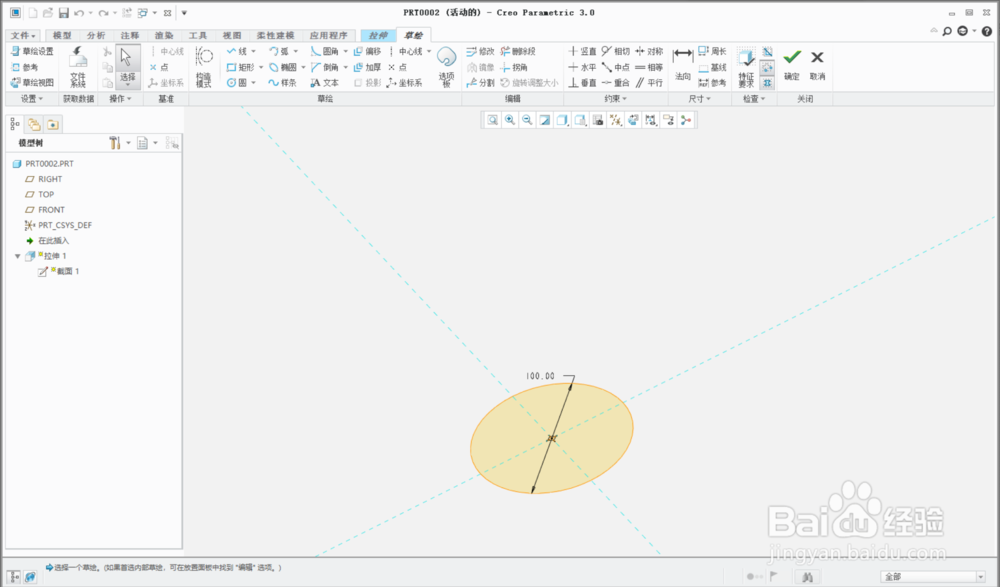
 4/5
4/5然后倒圆角,输入圆角的大小,再进行【壳】命令,也就是挖空,输入壁厚,点击确定。

 5/5
5/5再绘制一个把手即可完成,使用【扫描】命令,使用之前,我们要绘制一条曲线,便于下一步的【扫描】命令中选择。在草绘环境中绘制一条曲线,绘制后点击完成。再使用【扫描】命令,选择扫描的路径和绘制扫描的截面。
 总结1/1
总结1/1学会了creo后,对于其他的3D软件也是很容易上手的,比如UG、SolidWorks这些也是一样,只是针对的领域不一样,多做几遍实例教程就可以入门了。
版权声明:
1、本文系转载,版权归原作者所有,旨在传递信息,不代表看本站的观点和立场。
2、本站仅提供信息发布平台,不承担相关法律责任。
3、若侵犯您的版权或隐私,请联系本站管理员删除。
4、文章链接:http://www.1haoku.cn/art_868704.html
 订阅
订阅